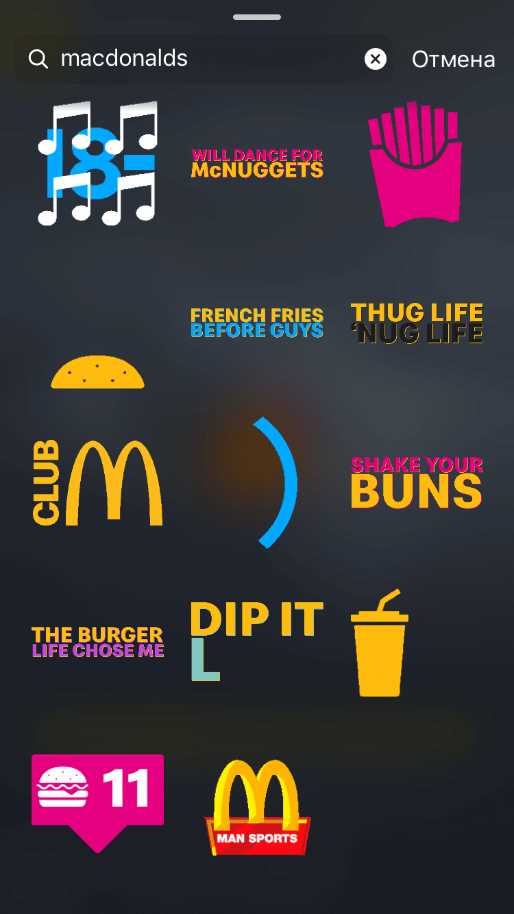
Instagram — одна из самых популярных социальных сетей, предоставляющая возможность делиться фотографиями и видео с друзьями, подписчиками и поклонниками. Свой огромный успех платформа обязана разнообразным функциям и инструментам, которые помогают пользователю выделиться среди множества контента. Одним из таких инструментов является функция «Stories», позволяющая публиковать временные истории, состоящие из фотографий и видео, дополненных различными эффектами, стикерами и графикой.
Одним из самых популярных способов украсить свои истории в Instagram являются GIF-изображения. GIF – это анимированные изображения без окончания и начала. Они могут быть созданы из видео, фотографий или рисунков. Анимированные GIF-картинки помогают привлечь внимание к контенту, сделать посты более яркими и интересными.
В этой статье мы рассмотрим пошаговую инструкцию о том, как создать GIF для Stories в Instagram. Мы подробно рассмотрим различные методы создания GIF-изображений с помощью различных приложений и онлайн-сервисов. От создания из видео, до создания из фотографий или рисунков — вы узнаете, какие инструменты использовать и как правильно настроить анимацию, чтобы получить идеальный GIF для вашей истории в Instagram.
Выбор мобильного приложения для создания GIF для Stories
Создание и публикация GIF анимаций в Instagram Stories стало популярным трендом среди пользователей данной социальной сети. Для создания эффектных и оригинальных GIF можно использовать различные мобильные приложения, которые предоставляют широкий спектр инструментов и функций.
Один из самых популярных и удобных в использовании приложений для создания GIF для Instagram Stories – GIPHY Cam. Это приложение позволяет создавать анимированные изображения из видеофрагментов или серии фотографий, а также добавлять к ним текст, фильтры, стикеры и другие эффекты. GIPHY Cam имеет интуитивно понятный пользовательский интерфейс и предлагает простые инструменты для редактирования GIF.
Преимущества использования GIPHY Cam:
- Большой выбор фильтров, стикеров и эффектов;
- Возможность добавления текста и рисунков;
- Удобная система навигации и редактирования;
- Возможность быстрой публикации на Instagram Stories и других социальных платформах.
Еще одним популярным приложением для создания GIF для Instagram Stories является ImgPlay. Это приложение позволяет создавать анимированные изображения из видеофайлов, Live Photos, Boomerang и фотографий. ImgPlay имеет легкий и интуитивно понятный интерфейс, а также предлагает различные инструменты для редактирования GIF, такие как изменение скорости воспроизведения, добавление текста и фильтров.
Преимущества использования ImgPlay:
- Возможность создания GIF из различных источников, включая видео, фото и Live Photos;
- Интуитивный интерфейс и понятные инструменты редактирования;
- Возможность изменения скорости воспроизведения и добавления текста;
- Легкая и быстрая публикация на Instagram Stories.
Создание и редактирование GIF для Stories в выбранном приложении

Одним из самых популярных приложений для создания GIF является GIPHY. Это бесплатное приложение позволяет вам создавать GIF изображения из фотографий и видео. Вы можете выбрать несколько фотографий или видео из вашей библиотеки и добавить к ним разные эффекты и фильтры. Затем вы можете экспортировать готовый GIF и добавить его в свои Stories в Instagram.
Если вы хотите редактировать GIF перед публикацией, вы можете использовать приложение GIPHY Cam. Оно позволяет вам добавлять различные тексты, стикеры и эффекты к вашим GIF. Вы также можете изменять скорость и обрезать GIF, чтобы создать эффективные и запоминающиеся изображения. После редактирования вы можете сохранить GIF и поделиться им в Stories в Instagram.
Если вы ищете более простое приложение для создания GIF, вы можете воспользоваться приложением Boomerang от Instagram. Это приложение позволяет вам создавать короткие видео, которые будут проигрываться в цикле вперед-назад, создавая эффект «бумеранга». Вы можете сделать несколько снимков или видео покадрово, а затем Boomerang автоматически создаст GIF для вас. Вы можете добавить полученный GIF прямо в свои Stories в Instagram без необходимости экспорта.
Публикация GIF в Stories Instagram
В этой статье мы рассмотрели, как создать и настроить GIF для Stories в Instagram. Однако, чтобы быть полностью уверенными, что ваш GIF будет успешно опубликован, рекомендуется проверить несколько важных моментов перед публикацией.
Проверьте размер файла
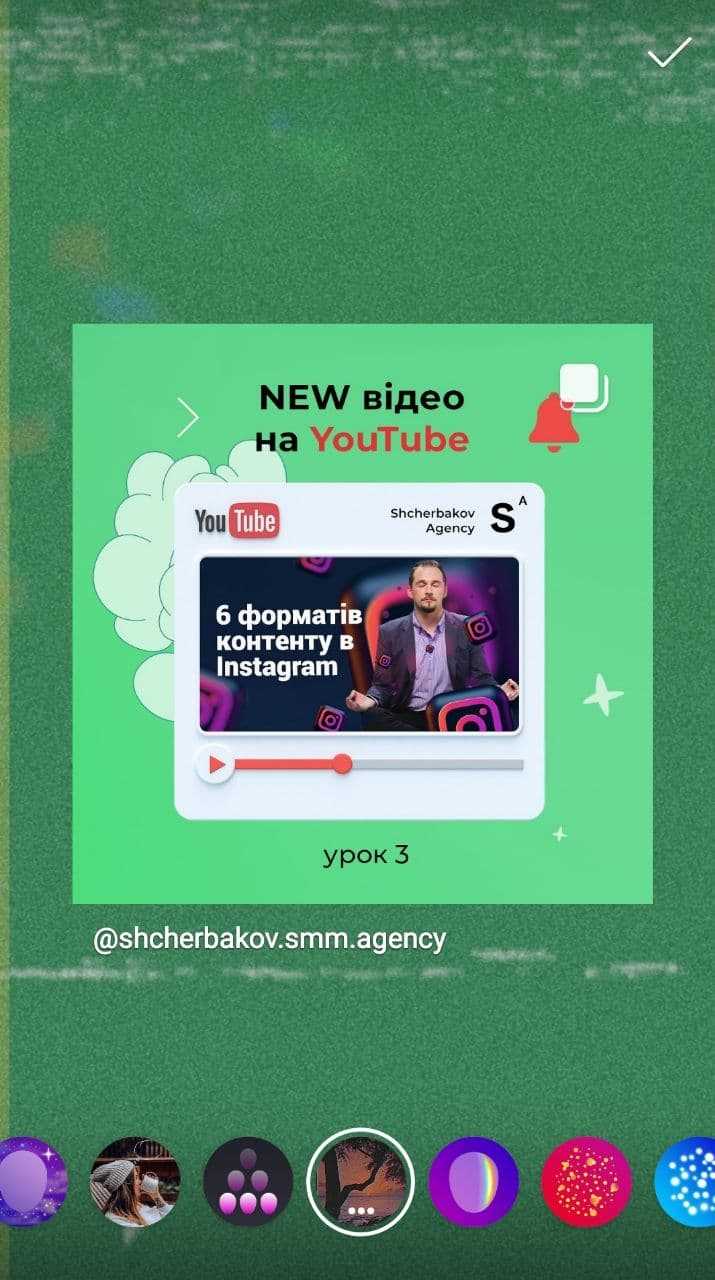
Instagram ограничивает размер GIF-файлов, поэтому убедитесь, что ваш GIF не превышает допустимый размер. Если файл слишком большой, попробуйте уменьшить его размер или продумайте другие способы сократить файл. Например, вы можете снизить качество GIF или урезать его продолжительность.
Убедитесь, что GIF соответствует правилам Instagram
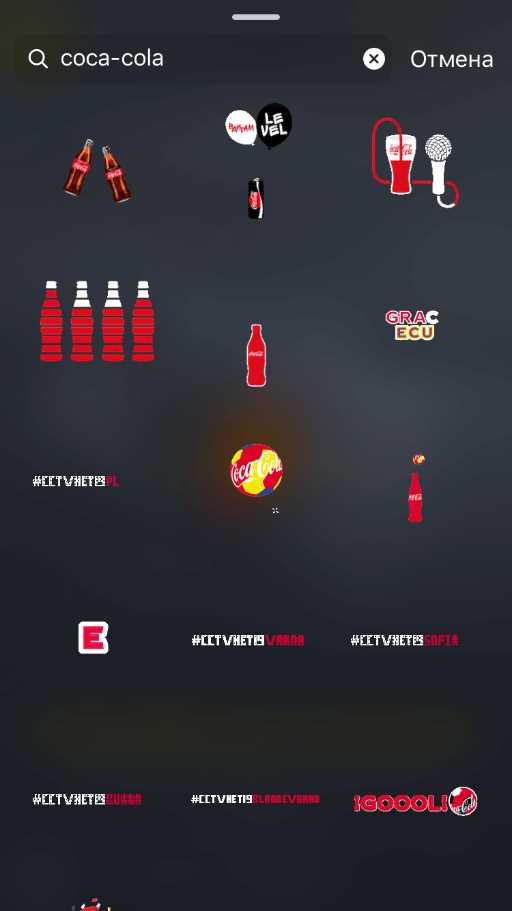
Instagram имеет свои правила и ограничения для контента, который можно публиковать в Stories. Убедитесь, что ваш GIF не нарушает эти правила и соответствует требованиям платформы. В противном случае, ваш GIF может быть отклонен или удален Instagram.
Публикация GIF в Stories
Когда ваш GIF готов, и вы уверены, что все необходимые настройки выполнены, вы можете опубликовать его в Stories Instagram. Нажмите на значок камеры в левом верхнем углу экрана или просто проведите вправо, если находитесь в ленте новостей. Затем выберите GIF из своей библиотеки или сделайте новое фото или видео с помощью камеры Instagram. Нажмите на иконку GIF в верхней части экрана и выберите свой GIF из галереи. Вы можете изменить размер и расположение GIF перед публикацией. После этого нажмите «Опубликовать» и ваш GIF будет добавлен в Stories.
Важно помнить, что GIF в Stories Instagram имеет ограниченную продолжительность времени, поэтому убедитесь, что ваш GIF хорошо смотрится и четко передает свое сообщение в течение короткого отрезка времени.
Надеюсь, что эта пошаговая инструкция помогла вам создать и опубликовать GIF в Stories Instagram. Теперь вы можете добавлять динамичные и увлекательные анимации к своим историям и привлекать больше внимания к своему контенту.
Наши партнеры: